Como usar SSH-Keygen para gerar uma chave SSH no Mac
A rígida segurança online se tornou obrigatória para muitos de nós e, à medida que os operadores mal-intencionados ficam mais inteligentes, as ferramentas e proteções devem ficar mais fortes para acompanhar. Secure Shell (SSH) é um protocolo de criptografia que permite enviar dados com segurança emparelhando uma chave pública com uma correspondência privada.
Uma variedade de situações, incluindo acesso remoto a um servidor ou adição de segurança a uma plataforma de hospedagem Git, pode exigir que você gere sua própria chave. As credenciais de acesso se tornaram uma parte importante da segurança online, e o macOS e o aplicativo Terminal simplificam a geração de uma chave SSH. Vamos dar uma olhada no processo.
Como gerar uma chave SSH usando SSH-Keygen
Com o comando ssh-keygen você pode executar todas as funções necessárias para gerar uma chave SSH completa e pronta para uso. Durante a criação, você pode especificar o algoritmo usado, o comprimento em bits e outros recursos de sua chave. Para obter mais informações sobre esses conceitos, consulte as seções posteriores deste guia.
As etapas para gerar uma chave SSH no macOS são as seguintes:
Inicie o Terminal em Aplicativos> Utilitários ou fazendo uma Pesquisa Spotlight. Insira o comando ssh-keygen com os parâmetros desejados.
Discutiremos as variações mais tarde, mas aqui está um exemplo de como um comando ssh-keygen típico deve ser:
ssh-keygen -t ecdsa -b 521
O algoritmo desejado segue o comando -t e o comprimento de chave necessário vem após a entrada -b . Se você excluir -b , ssh-keygen usará o número padrão de bits para o tipo de chave que você selecionou. Um algoritmo de criptografia forte com uma chave de bom tamanho será mais eficaz para manter seus dados seguros .
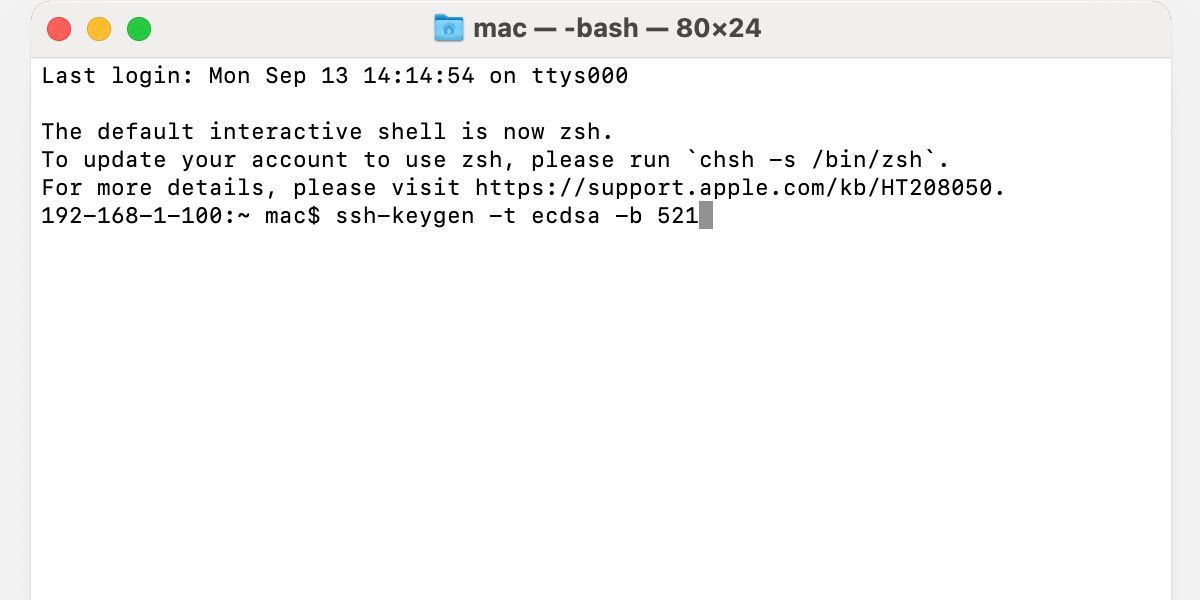
Pressione Enter para iniciar o progresso da geração. Pressione ENTER novamente para aceitar a localização padrão do arquivo. Você pode alterar isso se necessário, mas, geralmente, você deseja manter suas chaves na pasta sugerida.
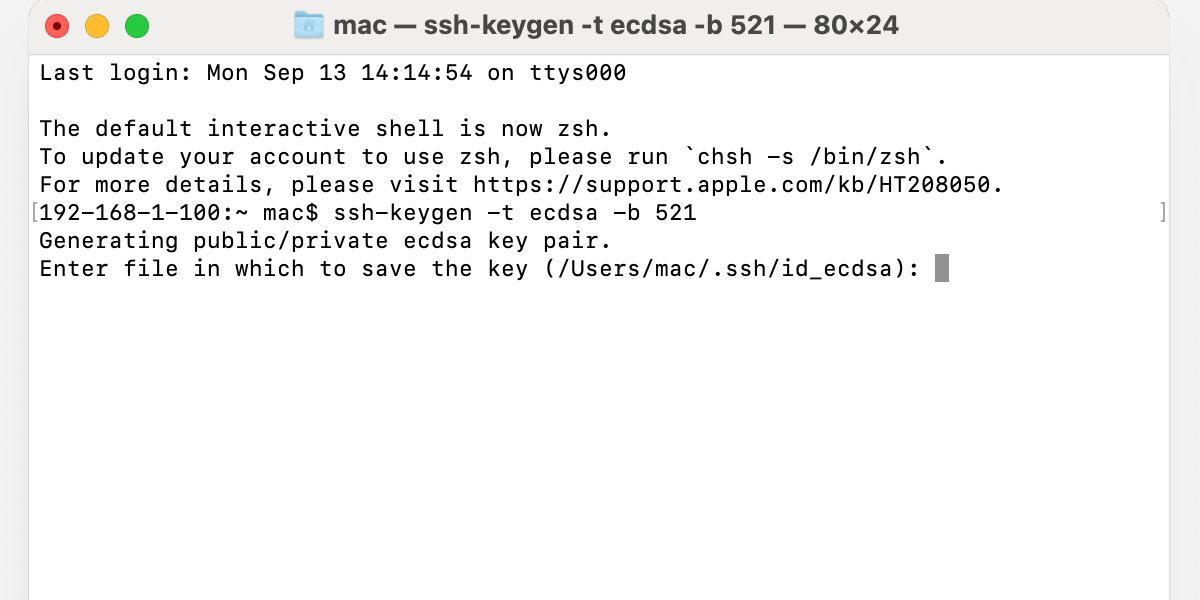
Digite uma senha quando solicitado. Embora você possa deixar em branco, sempre recomendamos proteger sua chave SSH com senha. Mesmo que ninguém mais deva ter acesso ao seu dispositivo, uma camada extra de segurança é sempre bem-vinda.
Digite novamente sua senha para concluir o processo e gerar suas chaves públicas e privadas.
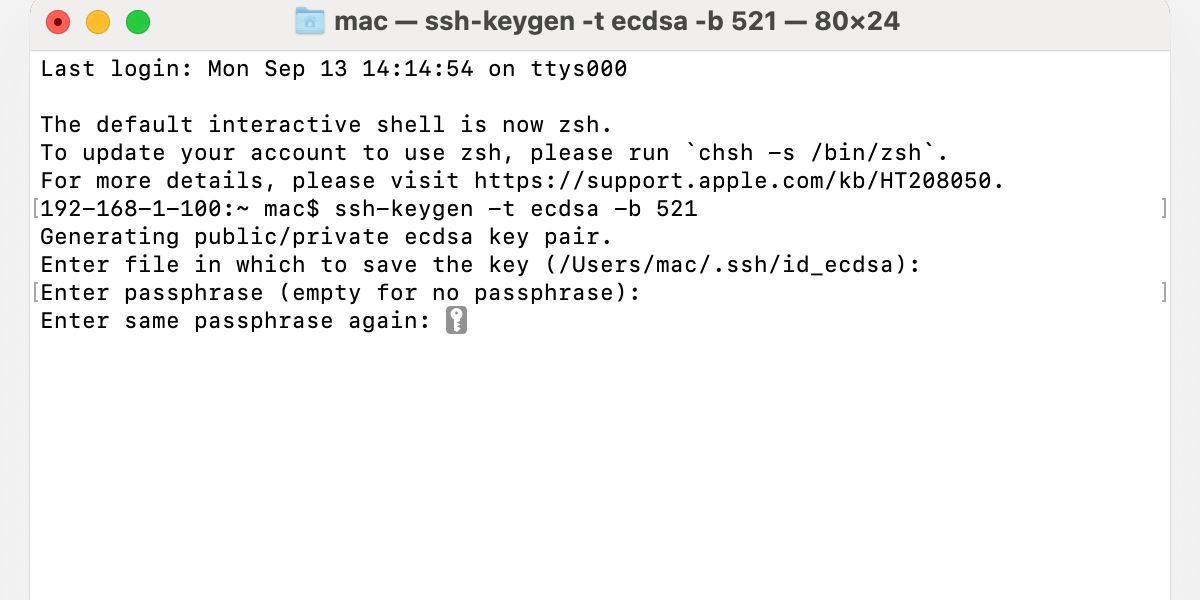
O macOS armazena ambas as chaves no diretório ~ / .ssh / . Um arquivo contém sua chave SSH pública e outro contém sua versão privada, que você nunca deve compartilhar com ninguém.
Se Terminal não for o seu lugar, existem vários outros clientes Mac SSH , então você pode escolher a opção que melhor se adapta às suas necessidades.
Copie uma chave SSH para adicionar às plataformas de hospedagem Git e outros locais
Depois de concluir o processo de geração, você pode usar o Terminal para copiar sua chave pública para distribuição. Você também deve observar o nome do arquivo usado durante a criação. No exemplo fornecido, o macOS armazenou a chave SSH pública no arquivo id_ecdsa.pub , portanto, esse é o local que precisaremos direcionar.
Para copiar sua chave SSH pública para a área de transferência, siga estas etapas:
- Terminal de lançamento.
- Insira o comando pbcopy < com o caminho de arquivo correto, por exemplo:
pbcopy <~ / .ssh / id_ecdsa.pub
- Pressione Enter e sua chave pública será copiada para a área de transferência.
A partir daqui, você está livre para colar sua chave SSH onde quer que ela vá. Lembre-se de que você só deve distribuir a chave pública armazenada no arquivo .pub. Sua chave privada é apenas para seu uso.
Diferentes tipos e tamanhos de chave SSH
O comando ssh-keygen permite gerar vários tipos e tamanhos de chave que usam algoritmos variados. Em primeiro lugar, você deve confirmar qual variação sua plataforma de hospedagem, serviço ou outra parte recomenda antes de criar suas credenciais de acesso.
Listaremos os tipos de chave SSH mais comuns aqui e explicaremos as características de cada um:
- RSA: um algoritmo amplamente suportado, RSA é uma escolha forte para muitas situações. O comprimento é a força, e você deseja criar uma chave de 2048 ou 4096 bits, com o primeiro sendo suficiente e o último sendo ideal.
- ECDSA: um algoritmo mais recente, o ECDSA oferece um nível de segurança semelhante ao RSA, mas com chaves mais curtas, traduzindo-se em um desempenho mais rápido. Os tamanhos de chave suportados são 256, 384 e 521 bits.
- Ed25519: Um algoritmo emergente, Ed25519 melhora a segurança e o desempenho de tipos de chave anteriores. A própria Apple usa esse método de autenticação em alguns casos, incluindo durante a comunicação entre determinados dispositivos. As chaves têm apenas 256 bits, mas fornecem segurança de alto nível.
Ao gerar sua chave SSH, certifique-se de inserir o tipo de algoritmo desejado seguindo o comando -t .
Comandos úteis para saber ao criar uma chave SSH no Mac
Discutimos os componentes básicos do comando ssh-keygen; entretanto, em alguns casos, você pode desejar executar outras funções. Aqui, listaremos alguns comandos relevantes e seus usos:
- -t: Use este comando para inserir o algoritmo que deseja usar. RSA, ECDSA e Ed25519 são escolhas comuns e viáveis.
- -b: Especifique o comprimento da chave inserindo o número de bits usados. Antes de inserir o comando -b , sempre verifique os requisitos do algoritmo escolhido, pois algumas restrições se aplicam.
- -p: Você pode alterar a frase-senha da sua chave com o comando -p . Simplesmente inclua -p com ssh-keygen , e o Terminal solicitará a localização do arquivo. Insira o caminho da chave relevante e crie uma nova senha quando solicitada.
- -f: Use o comando -f para direcionar o ssh-keygen para um local de arquivo específico.
- -C: O comando -C adiciona um comentário à sua chave, que é um método de identificação útil.
Além disso, o comando ls listará todas as chaves SSH armazenadas no diretório padrão:
ls -al ~ / .ssh
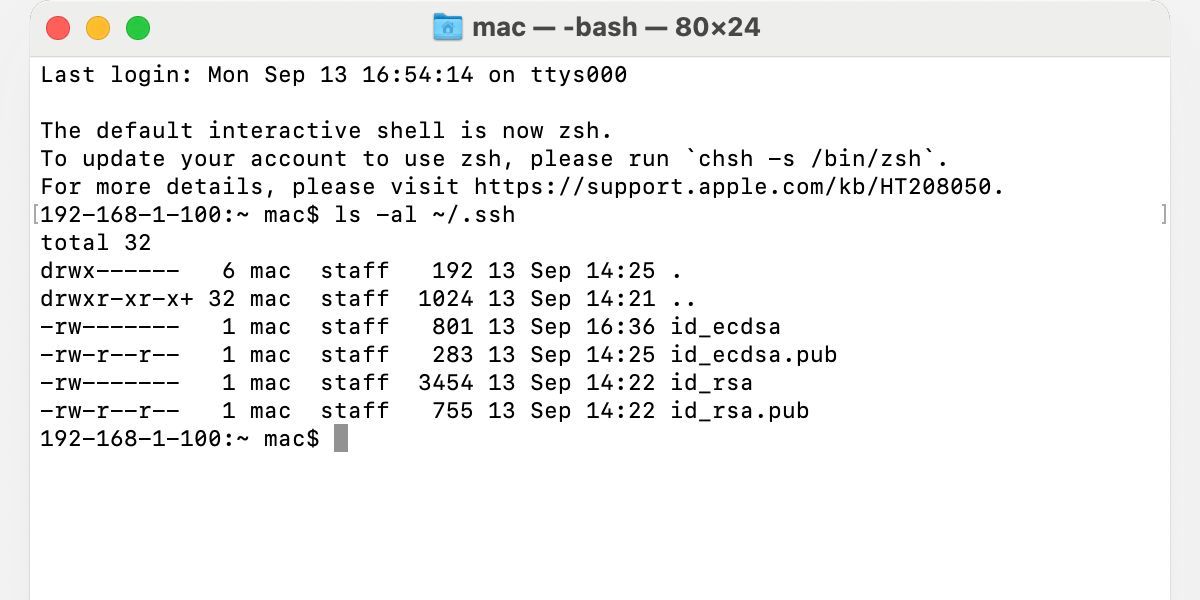
Para remover uma chave SSH local, você pode usar o comando rm no terminal, por exemplo:
rm ~ / .ssh / id_ecdsa
e
rm ~ / .ssh / id_ecdsa.pub
Finalmente, para acessar uma lista completa de comandos, a entrada a seguir exibirá todas as opções disponíveis junto com informações adicionais:
man ssh-keygen
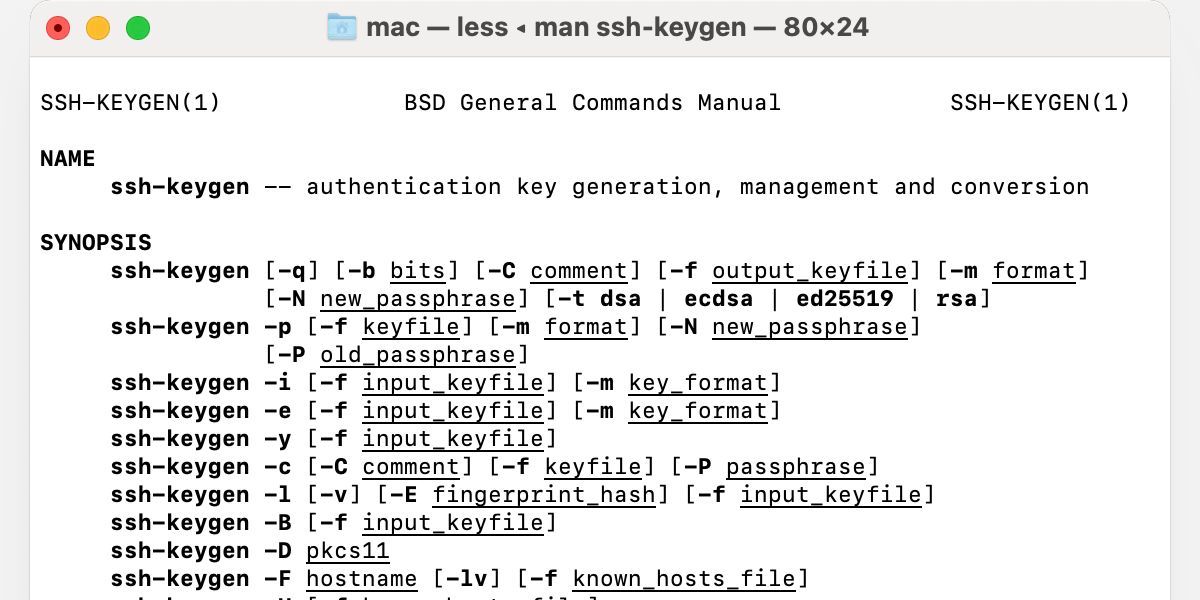
macOS facilita a geração de chaves SSH
Gerar uma chave SSH é simples no macOS. O Terminal e a ferramenta ssh-keygen podem executar todas as funções necessárias para projetar, criar e distribuir suas credenciais de acesso, portanto, não há necessidade de software adicional. Basta inserir os comandos corretos e o ssh-keygen faz o resto.
Os algoritmos comuns usados são RSA, ECDSA e Ed25519, e cada tipo tem suas próprias especificações e comprimentos de chave utilizáveis. Durante a criação, você pode especificar esses detalhes e inserir outras instruções usando os comandos corretos. Depois disso, você pode continuar a usar o Terminal para copiar, modificar e excluir suas chaves armazenadas.
Seja para diversão ou função, saber como gerar suas próprias credenciais de acesso é uma habilidade valiosa a se aprender. À medida que nossas vidas avançam online, proteger nossos dados privados é importante, e os sábios usarão todas as ferramentas à sua disposição.

